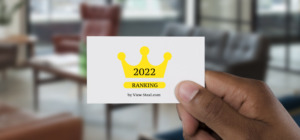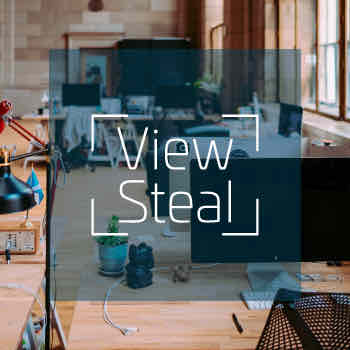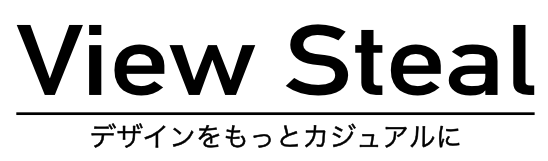自分のホームページの順位を調べる時、こんな調べ方をしていたら要注意です。
- Google ChromeやInternet Explorerなどのブラウザを開く
- 検索窓にキーワードを打ち込む
- 検索結果から自分のホームページの順位を見る
実はコレ、SEO対策を考える時にベースとなる「正確な順位」ではありません。
 Kesa
Kesaこのデータを元にSEO対策をしてもあまり効果は期待できませんし、データが正確でない以上、検証結果も疑わしくなります。
今回はSEO対策を考えるうえで必須な「正しい順位の調べ方」と「正しい順位をラクに調べる方法」をご紹介します。
ブラウザはココまで便利になっている。しかし「SEO対策」を考える時には邪魔になる事も
SEO対策とは、基本的にGoogle対策です。



そのため、この記事もGoogleを元にご案内させていただきます。
現在のブラウザはユーザー毎に最適な結果を表示出来るように、色々なデータを利用しています。
いくつか例を挙げると
- ユーザーの位置
- 過去に検索したキーワード
- 閲覧したホームページ
などがあります。
例えば検索窓に「カレー」と入れて検索した場合。
東京にいる人と名古屋にいる人、大阪にいる人では検索結果が異なります。
コレはGoogleがユーザーの位置情報を利用して、近場のカレー屋さんの情報を出しているからです。



「近くのカレー屋さんを表示しましたよ!(だって物理的に遠いトコのカレー屋を出しても行けないじゃん)」というワケです。
では物理的に遠いところ、例えば旅行先の札幌のカレー屋さんを探す場合はどうなるのか?
この場合、大抵のユーザーは「札幌 カレー」で検索します(膨大な検索動向データからGoogleはそう判断しています)ので問題ありません。
別の例として挙げられるのが「検索したキーワード」や「閲覧履歴」。



コレが重要です。
あなたがホームページを作ったとします。
作りたてのホームページです。
「誤字脱字がないか」「変なところはないか」「レイアウトは崩れていないか」
きっと何度も見るでしょう。
おそらく「検索結果にどのように表示されているか」と、キーワードで検索したりもします。
このあなたの行動に対して、Googleはこう気を遣います。



「あなたはこのサイトをよく見る人だ」「だったら検索結果の上位に表示して、探す手間を省いてあげなきゃ」と。
結果、あなたが検索した際には、あなたのホームページが上位に表示されるようになります。
他の人が同じキーワードで検索した時には出てこないとしても。



こんな結果では、とてもじゃないですが「正確な順位」とは言えませんし、SEO対策なんて出来ません。
つまり、「正確な順位=ユーザー毎の情報が反映されていない、素の順位」を知るための方法が必要になるワケです。
素の順位を調べるには「シークレットウィンドウ」を使う



難しい操作はありませんのでご安心下さい。
素の順位を調べるには、ブラウザに標準で搭載されている「シークレットウィンドウ」を使います。
まずはGoogle Chromeを開きます。
※お使いのPCにインストールされていない場合には、公式サイトからダウンロードしてお使い下さい。
次に右上の「・・・」が縦に並んだようなアイコンをクリックして、「シークレットウィンドウ」をクリック。
するとこんな画面が出てきます。
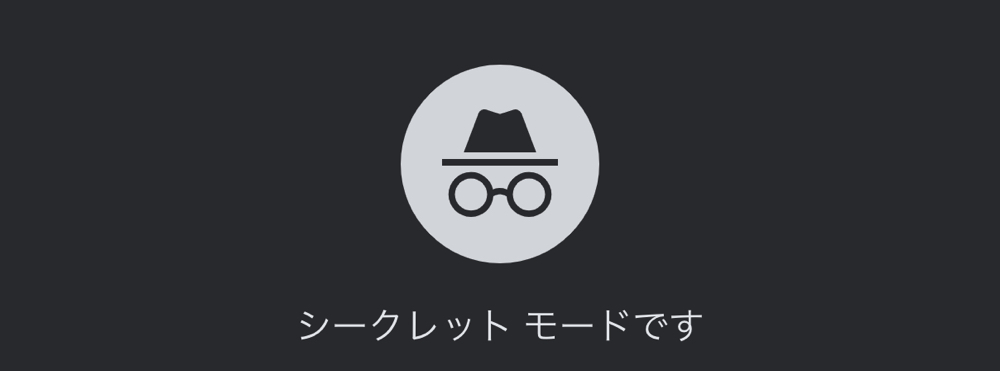
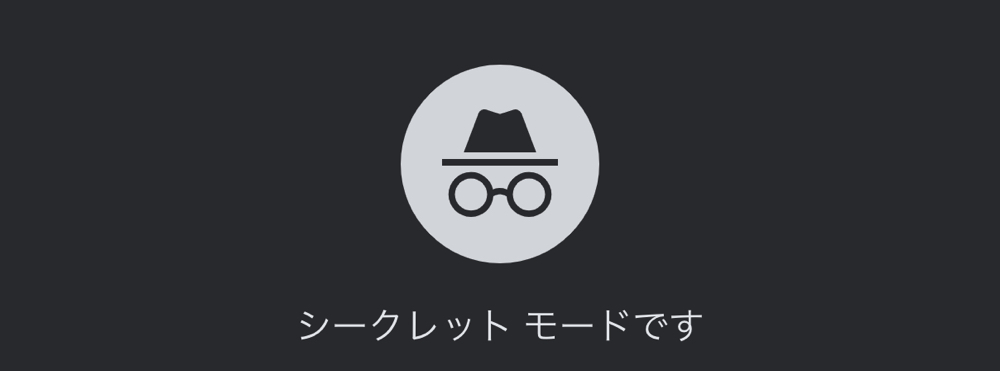
コレがシークレットウィンドウです。
あとは順位を調べたいキーワードを入れて検索するだけです。
複数のキーワードの順位をラクに調べる!便利なツールやサービス
まずは「素の順位」というものの存在をご紹介いたしました。



基本的には「検索順位=素の順位」とイメージしてもらえればと思います。
さて、基本的な順位の調べ方をご紹介したところで出てくるのが「わざわざ入力して調べていたら時間がかかる」という問題。
ホームページの規模が大きくなってくると出てくる悩みですが、もちろん解決方法があります。
その方法は「順位チェックツール」などと呼ばれるサービスを使う事。
これらのサービスを使えば、複数のキーワードやホームページの順位を調べる事ができます。
手軽に使える無料のもの、便利な機能が付いた有料のものをいくつかご紹介します。
無料で手軽に使えるサービス
はじめのうちは無料のもので十分です。
まずは「順位を調べる」方法や行為に慣れましょう。



結局大事なのは目的やそのキーワードで上げる理由、中身だったりしますので。
無料で会員登録不要「検索順位チェッカー」
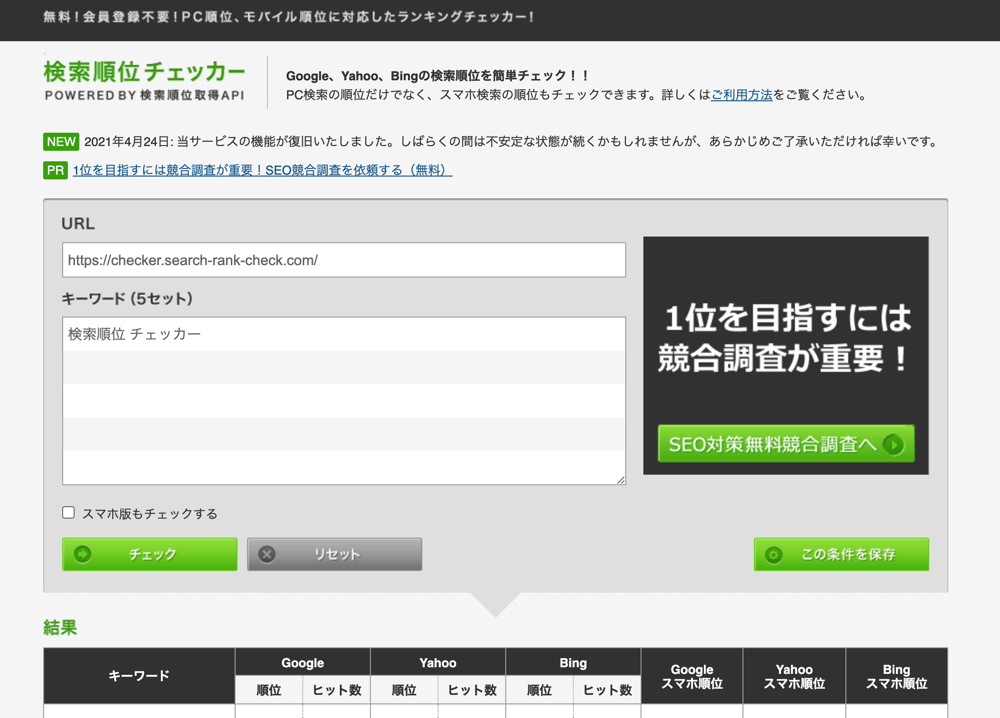
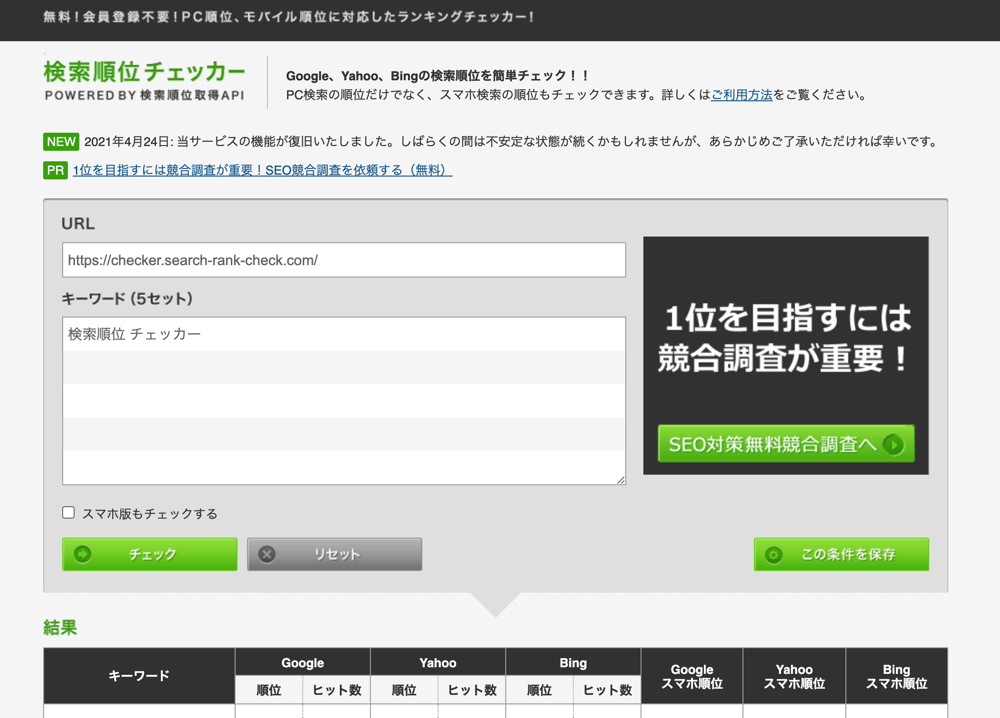
最も手軽な「無料」で「会員登録不要」タイプのサービス。
以下の4ステップでサクッと調査出来ます。
- サービスページにアクセス
- 順位を調べたいホームページのURLをコピペ
- キーワードをいくつか入力
- チェックボタンを押す
ホームページの規模が小さいもの、内容が少ない場合はコレで十分です。
ただ気になるのは「取得不能」のエラーが割と頻繁に出る事。



上手く順位が取得できない時は、何度かチェックボタンを押す事で表示出来たりします。
便利な機能が搭載された有料サービス
ある程度経験やホームページの規模が大きくなってきたら有料サービスも視野に入れましょう。
いつまでも都度入力をしていては貴重な時間のロス。



管理する記事や狙うキーワード選定、次に作るページなどに時間を費やす方が生産的です。
超ポピュラーな順位チェックツール「GRC」
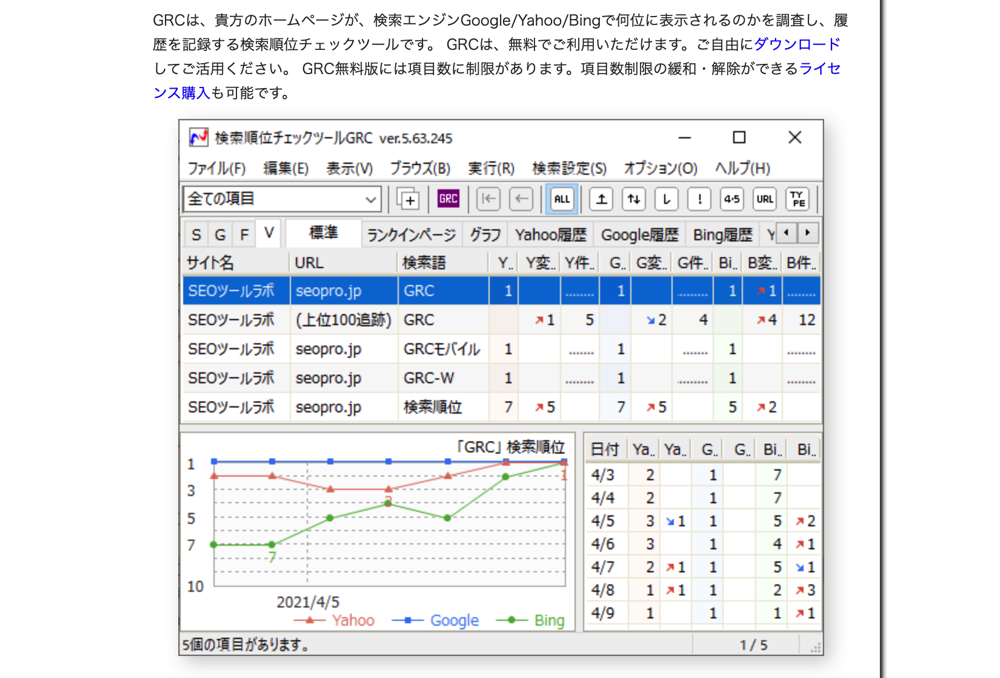
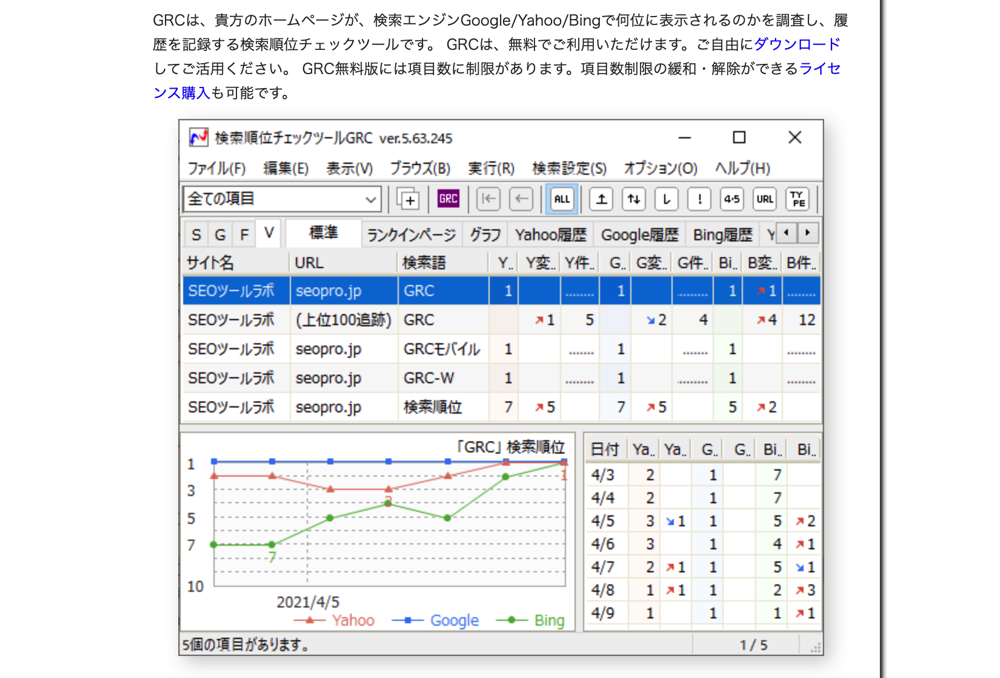
みんな大好き「GRC」



Googleのアルゴリズム変更後に、Twitterなどで流れてくる哀しみ(もしくは喜び)のツイートによくついているキャプチャ画像の多くがこの「GRC」です。
使っている人が多いので「GRC 使い方」などで検索すると沢山の情報がカンタンに手に入るのも魅力です。
ただ残念ながらMac版はありません。
※いくつかのツールを挟めばMacでも使えますが、結構手間です。
なお、機能制限付きの無料版もあります。
購入前に使用感などを確かめてみると良いでしょう。
Macの検索ツールなら840円買い切りのRank Guru SEO
App Storeで買えるこのツール。
Macで手軽に、かつ手頃な値段で導入するなら「Rank Guru SEO」がオススメです。
会員登録なんかや面倒なセットアップも不要です。
調べたいURLとキーワードを登録すれば、準備完了。
あとはパソコンの起動時や任意のタイミングで順位をチェックしてくれます。
その他の高機能なチェックツール
お高めのハイスペックSEOツールには、検索順位チェックだけではなく他の便利な機能がついたものがあります。
深すぎるので、この記事ではサラっとサービス名を紹介する程度に留めます。
- ahrefs ( エイチレフス )
- MOZ
- ミエルカ
検索順位チェックに留まらず、ヒートマップで閲覧者の動向を見れたり、クリックされたボタンやリンクが分かったりとそりゃあもうステキなサービス達です。
まとめ : 検索順位は「素の状態」を見ないと無意味
SEO対策で重要なのは「正確な情報」です。
今回は正確な検索順位の調べ方をご紹介しました。
コレ、ホームページ会社の営業の人でも知らない人がいて驚く事があります。
※もしかしたら意図的にやってるのかも知れませんが…だとしたら相当悪質ですね。
SEO対策を行っていく以上、「検索上位」を競合と奪い合う事になります。
相手の力量や、現在の検索結果の傾向(どんなコンテンツのホームページが上位に表示されているのか)が分からなければお話になりません。
SEO対策をしていく上で「素の順位」を知る事は基本中の基本ですので、ぜひ覚えておいてください。